Acer ASPIRE 5745Z – страница 51
Инструкция к Ноутбуку Acer ASPIRE 5745Z
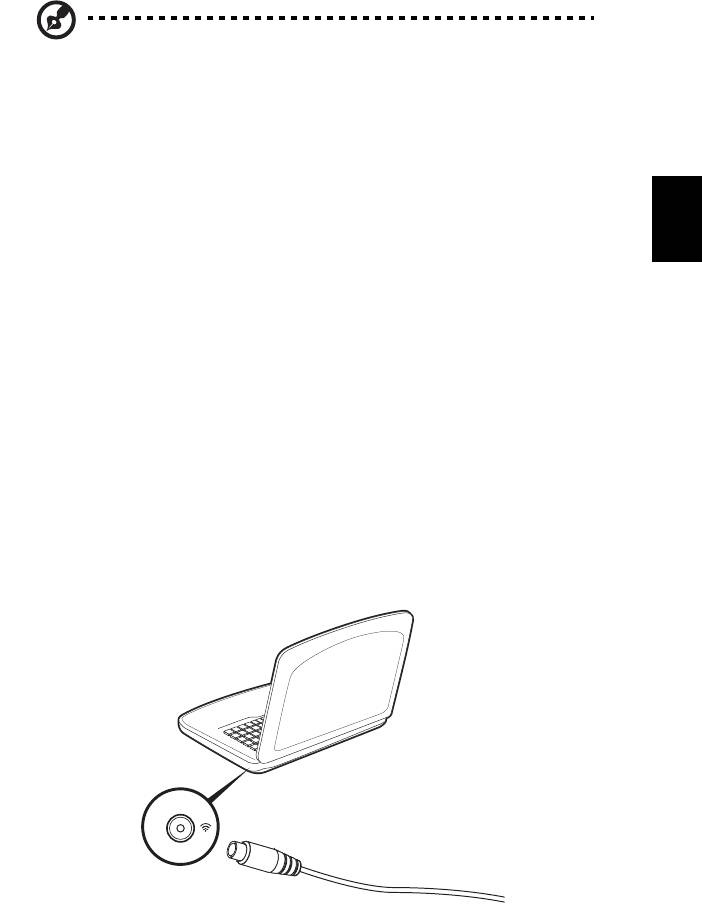
39
Magyar
Élvezze a TV műsort a Windows Media Centerrel
Megjegyzés: Ez a szolgáltatás csak bizonyos modelleken áll
rendelkezésre.
Azok a számítógépek, amelyek rendelkeznek a Windows Media Center Edition,
vagy at InstantOn Arcade programmal, TV készülékként is használhatók, vagy akár
más videó eszközökhöz csatlakoztathatók (egy audió/videó csatlakozóval külső
eszközhöz, mint például egy videó kamerához történő csatlakozással).
Válassza ki az ön készülékének bemenet típusát
Az audió/videó csatlakozó vagy DVB-T digitális antenna (bizonyos modellek
esetében), vagy PAL/SECAM, vagy NTSC csatlakozó. Kérjük, válassza ki a
megfelelő csatlakozót:
TV nézéshez az opcionális DVB-T (digitális TV)
antennát (bizonyos modellek esetében)
A DVB-T digitális TV földi sugárzású digitális televízió műsorok vételére alkalmas
nemzetközi szabvány. Egyre több országban fokozatosan ezzel váltják fel az analóg
adásokat. A DVB-T digitális antenna és a Windows Media Center program
használatával a laptop PC-n nézheti a helyi DVB-T digitális TV adásokat.
A digitális antenna csatlakoztatása
1 Dugja be az antennakábelt a számítógépén lévő RF jack dugóba.
Notebook
RF
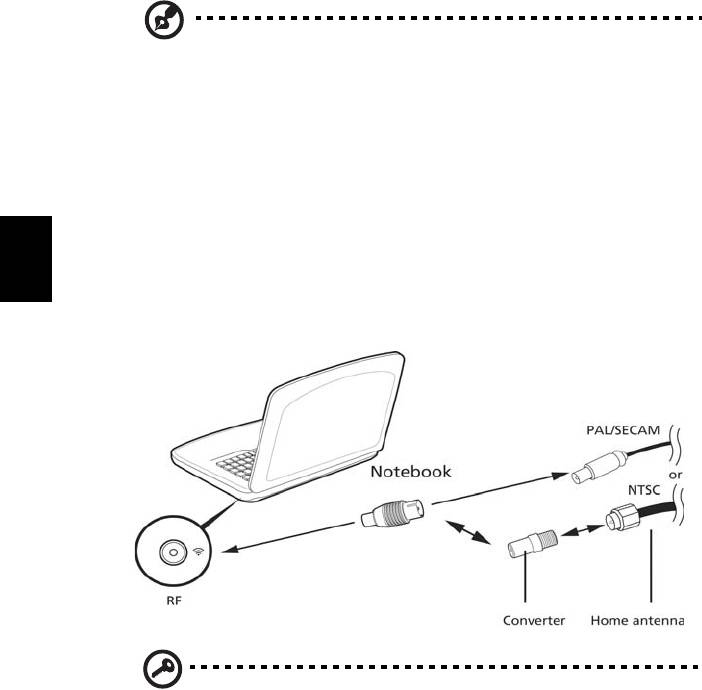
40
Magyar
Megjegyzés: Ne csavarja meg, és ne kössön hurkot az antennakábelre. A jel
minőség javításához mintegy 20 cm-rel meghosszabbítható az antenna kábel.
TV nézés külső antennával, vagy kábel aljzattal
Az is lehetséges, hogy a TV nézéshez hagyományos TV kábellel csatlakozik
(külső antennához, vagy kábel aljzathoz csatlakoztatva) a számítógépéhez.
Antenna kábel csatlakozó
A kábel csatlakoztatása:
1 Dugja be az antenna csatlakozót a számítógépén lévő RF jack dugóba.
2 Csatlakozzon a kábel másik végpontjával az ön TV kábeléhez, ha szükséges
használjon kábel konvertert.
Fontos! Ügyeljen arra, hogy az antennakábel csatlakoztatásakor az
adott földrajzi területnek megfelelő kábeltípust alkalmazza.

41
Magyar
BIOS segédprogram
A BIOS segédprogram olyan hardverkonfiguráló program, amelyet a számítógép
Basic Input/Output System (alapszintű be- és kiviteli rendszer, BIOS) rendszerébe
építettek be.
A számítógép már megfelelően konfigurálva és optimalizálva van, ezért ezt a
segédprogramot nem kell futtatnia. Ha azonban konfigurációs problémák lépnek fel,
szükség lehet a használatára.
A BIOS segédprogram elindításához nyomja meg az <F2> billentyűt a bekapcsolási
önteszt alatt, miközben a hordozható számítógép logó látható a képernyőn.
Rendszerindítási sorrend
A BIOS segédprogramban a rendszerindítás sorrendjének beállításához lépjen be a
BIOS segédprogramba, majd a képernyő felső részén megjelenő elemek közül
válassza a Boot pontot.
Disk-to-disk recovery engedélyezése
A disk-to-disk recovery (hard disk recovery, lemezről lemezre helyreállítás, illetve
merevlemezes helyreállítás) funkció engedélyezéséhez lépjen be a BIOS
segédprogramba, majd a képernyő felső részén megjelenő elemek közül válassza a
Main pontot. A képernyő alsó részén keresse meg a D2D Recovery pontot, majd az
<F5> és az <F6> billentyű segítségével állítsa be a következő értéket: Enabled.
Jelszó
A rendszerindítási jelszó megadásához lépjen be a BIOS segédprogramba, majd a
képernyő felső részén megjelenő elemek közül válassza a Security pontot. Keresse
meg a Password on boot: elemet, majd az <F5> és az <F6> billentyűvel
engedélyezze a funkciót.
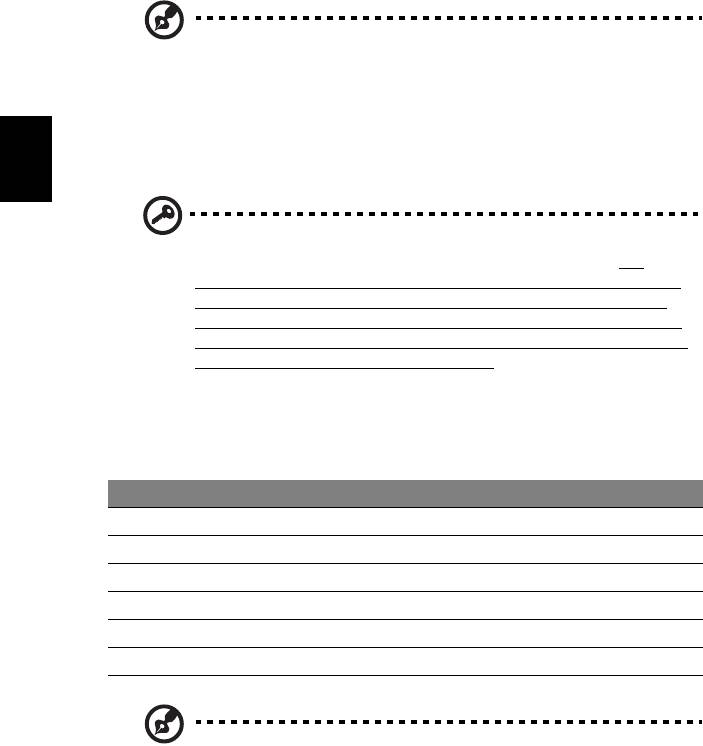
42
Magyar
Szoftverhasználat
DVD filmek lejátszása
Megjegyzés: Ez a szolgáltatás csak bizonyos modelleken áll
rendelkezésre.
Ha DVD-meghajtó modul van beszerelve az optikai meghajtó helyére, akkor DVD
filmeket is le tud játszani a számítógépen.
1 Nyissa ki a DVD tálcáját, helyezzen be egy DVD filmet tartalmazó lemezt, majd
tolja be a DVD tálcáját.
Fontos! Amikor először indítja el a DVD-lejátszót, a program kéri a
régiókód megadását. A DVD-lemezeket hat régióra osztják. Ha
egyszer a DVD-meghajtón beállítottak egy régiókódot, csak annak a
régiónak a lemezeit fogja lejátszani. A régiókódot legfeljebb ötször
lehet beállítani (beleértve a legelső alkalmat is), ezután az utolsónak
beállított régiókód állandósul. A merevlemez visszaállítása nem állítja
vissza a régiókódok beállításának számát. A jelen szakaszban, az
alábbiakban feltüntetett táblázatban megtalálja a DVD filmek
régiókódját.
2 A DVD film lejátszása néhány másodperc múlva automatikusan elkezdődik.
Régiókód Ország vagy régió
1 USA, Kanada
2 Európa, Közel-Kelet, Dél-Afrika, Japán
3 Délkelet-Ázsia, Tajvan, Dél-Korea
4 Latin-Amerika, Ausztrália, Új-Zéland
5 Független Államok Közössége, Afrika egyes részei, India
6 Kínai Népköztársaság
Megjegyzés: A régiókód megváltoztatásához helyezzen be a DVD-
meghajtóba egy másik régióba tartozó DVD filmet. További
információt a súgóban talál.
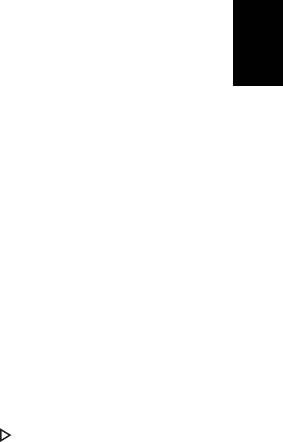
43
Magyar
Gyakran ismétlődő kérdések
Az alábbiakban összefoglaltunk néhány a számítógép használata közben gyakran
előforduló problémát. A problémák leírásához egyszerű válaszokat, megoldásokat is
mellékeltünk.
Megnyomtam a bekapcsoló gombot, de a számítógép nem indul el,
illetve nem tölti be az operációs rendszert.
Tekintsen az üzemállapot jelzőfényre:
• Ha nem világít, a számítógép nem kap tápellátást. Ellenőrizze a következőket:
• Ha a számítógép akkumulátorról üzemel, akkor lehetséges, hogy az
akkumulátor lemerült, és nem képes energiával ellátni a készüléket.
Csatlakoztassa a hálózati adaptert, és töltse fel az akkumulátort.
• Ellenőrizze, hogy a hálózati adapter megfelelően csatlakozik-e a
számítógéphez és a fali dugaszolóaljzatba.
• Ha a jelzőfény világít, ellenőrizze a következőket:
• Nem rendszerindító lemez van a külső, USB-s hajlékonylemezes
meghajtóban? Vegye ki, vagy tegyen be helyette egy rendszerlemezt,
majd a <Ctrl> + <Alt> + <Del> billentyűkombinációt megnyomva indítsa
újra a rendszert.
Semmi nem jelenik meg a kijelzőn.
A számítógép teljesítményszabályozó rendszere az energiatakarékosság
érdekében automatikusan kikapcsolta a kijelzőt. A kijelzőt bármelyik billentyű
lenyomásával visszakapcsolhatja.
Ha a billentyűk lenyomásával nem lehet visszakapcsolni a kijelzőt, annak két oka lehet:
• A fényerő nagyon alacsonyra van állítva. Az <Fn> + < > billentyűkombinációt
lenyomva növelje a fényerőt.
• A megjelenítési mód külső monitorra van állítva. A kijelző átkapcsolásának
gyorsbillentyűjét <Fn> + <F5> lenyomva állítsa vissza kiválasztott megjelenítő
eszköznek a számítógép kijelzőjét.
• Ha az alvás állapotjelző lámpa világít, akkor a számítógép alvás üzemmódban
van. Ha fel akarja ébreszteni a számítógépet, röviden nyomja meg a
bekapcsoló gombot.

44
Magyar
Nem szól a számítógép hangszórója.
Ellenőrizze a következőket:
• Lehetséges, hogy el van némítva a hangszóró. Tekintsen a Windows tálcán
található hangerőszabályzás ikonra. Ha át van húzva, kattintson az ikonra,
majd törölje a jelet az Elnémítás jelölőnégyzetből.
• Lehet, hogy a hangerő túl alacsony. Windows alatt használja a tálcán lévő
hangerőszabályzó ikont, illetve a hangerőt a hangerőszabályzó gombokkal is
állíthatja.
• Ha a számítógép előoldali panelén található vonali kimenet porthoz fülhallgató,
fejhallgató vagy külső hangszóró van csatlakoztatva, akkor a beépített
hangszórók automatikusan kikapcsolnak.
A számítógép bekapcsolása nélkül szeretném kinyitni az optikai
meghajtó tálcáját.
Az optikai meghajtón van egy mechanikus kiadófurat. A fiók kinyitásához egyszerűen
illessze a furatba egy toll hegyét vagy egy iratkapcsot, majd finoman nyomja be.
A billentyűzet nem reagál.
Csatlakoztasson egy külső billentyűzetet a számítógép hátlapján vagy elején
található USB porthoz. Ha a külső billentyűzet működik, akkor lépjen kapcsolatba a
kereskedővel vagy egy hivatalos szervizközponttal, mert lehetséges, hogy a
beépített billentyűzet kábele meglazult.
A nyomtató nem működik.
Ellenőrizze a következőket:
• Ellenőrizze, hogy a nyomtató csatlakoztatva van-e egy fali dugaszolóaljzatba,
valamint be van-e kapcsolva.
• Ellenőrizze, hogy a nyomtatókábel jól van-e csatlakoztatva a számítógép
párhuzamos vagy USB portjához és a nyomtató megfelelő portjához.
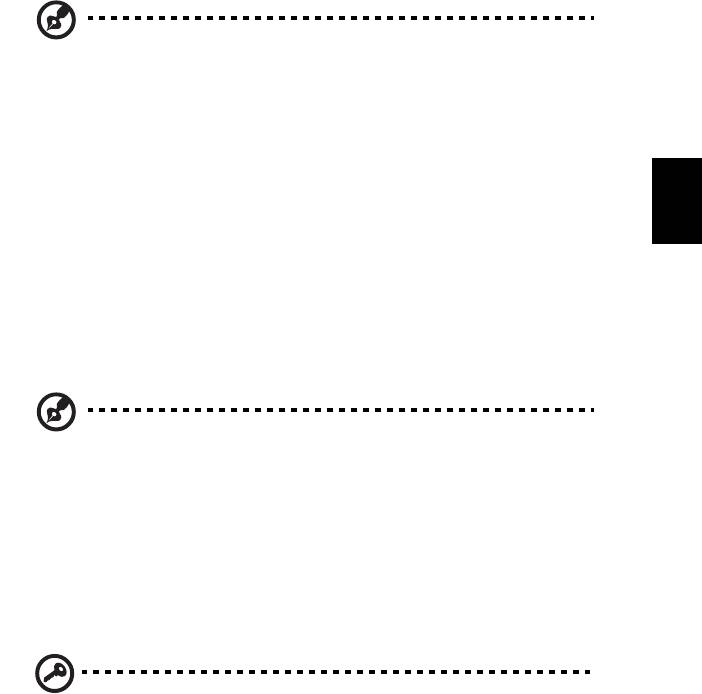
45
Magyar
Helyreállító CD-lemezek nélkül szeretném visszaállítani a
számítógép eredeti beállításait.
Megjegyzés: Ha a rendszer több nyelvet támogat, akkor a későbbi
helyreállítási műveleteknél csak a rendszer első indításakor
kiválasztott operációs rendszer és nyelv használható.
A visszaállítási folyamat révén visszaállíthatja a C: meghajtóra mindazokat a
szoftvereket, amelyek a számítógép vásárlásakor eredetileg is fel voltak telepítve.
A C: meghajtó helyreállításához kövesse az alábbi lépéseket. (A C: meghajtó
újraformázásra kerül, és minden rajta lévő adat törlődik!) Fontos, hogy a művelet
megkezdése előtt készítsen biztonsági másolatot az adatállományokról.
A visszaállítás megkezdése előtt ellenőrizze a BIOS beállításait.
1Ellenőrizze, hogy aktiválva van-e az Acer disk-to-disk recovery funkció.
2Győződjön meg arról, hogy a D2D Recovery beállítás a Main pontban
Enabled állapotra van állítva.
3 Mentse el a módosításokat, majd lépjen ki a BIOS segédprogramból.
A rendszer újraindul.
Megjegyzés: A BIOS segédprogram eléréséhez a bekapcsolási
önteszt (POST) alatt nyomja meg az <F2> billentyűt.
A helyreállítás elindítása:
1 Indítsa újra a rendszert.
2 Miközben az Acer logó látható, a helyreállítási folyamat elindításához nyomja
meg egyszerre az <Alt> + <F10> billentyűket.
3 A rendszer helyreállítását a képernyőn megjelenő utasításokat követve
végezheti el.
Fontos! Ez a funkció 15 GB területet foglal a merevlemez rejtett
partícióján.
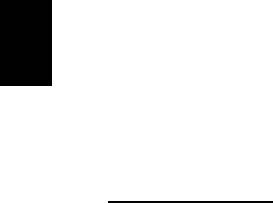
46
Magyar
Szervizszolgáltatás kérése
Utazók Nemzetközi Garanciája (International Travelers
Warranty; ITW)
A számítógépre érvényes az Utazók Nemzetközi Garanciája (International Travelers
Warranty; ITW), amely utazás közben biztonságot és nyugalmat nyújt Önnek.
A szervizközpontok világméretű hálózata készséggel áll rendelkezésére.
A számítógéphez mellékelve van egy ITW útlevél. Ez az útlevél mindent tartalmaz,
amit az ITW programról tudnia kell. A füzetben megtalálható a rendelkezésére álló
hivatalos szervizközpontok listája. Kérjük, gondosan tanulmányozza át az útlevelet.
Legyen mindig kéznél az ITW útlevele, különösen utazás közben, ellenkező esetben
nem részesülhet a támogatási központok által nyújtott szolgáltatások előnyeiből.
A vásárlást igazoló dokumentumokat helyezze az ITW útlevél borítólapjának belső
oldalán kialakított tasakba.
Ha abban az országban, ahova utazott, nincs az Acer által felhatalmazott szerviz,
akkor a világ bármely pontján lévő irodánkkal kapcsolatba léphet. Látogasson el a
http://global.acer.com
webhelyre.
Mielőtt telefonálna
Ha telefonos segítségkérés céljából felhívja az Acert, kérjük, készítse elő a
következő információkat, illetve a hívás során legyen a számítógépe mellett. Az Ön
segítségével csökkenthetjük a híváshoz szükséges időt, és hatékonyabban tudjuk
megoldani problémáit. Ha a számítógép hibaüzenetet jelenít meg vagy sípol,
jegyezze fel a képernyőn megjelenteket (vagy a hangjelzések számát és sorrendjét).
A következő információkat kérjük Öntől:
Név: _____________________________________________________________
Cím: _____________________________________________________________
Telefonszám: _______________________________________________________
Gép típusa és modellszám:____________________________________________
Sorozatszám: ______________________________________________________
A vásárlás időpontja:_________________________________________________
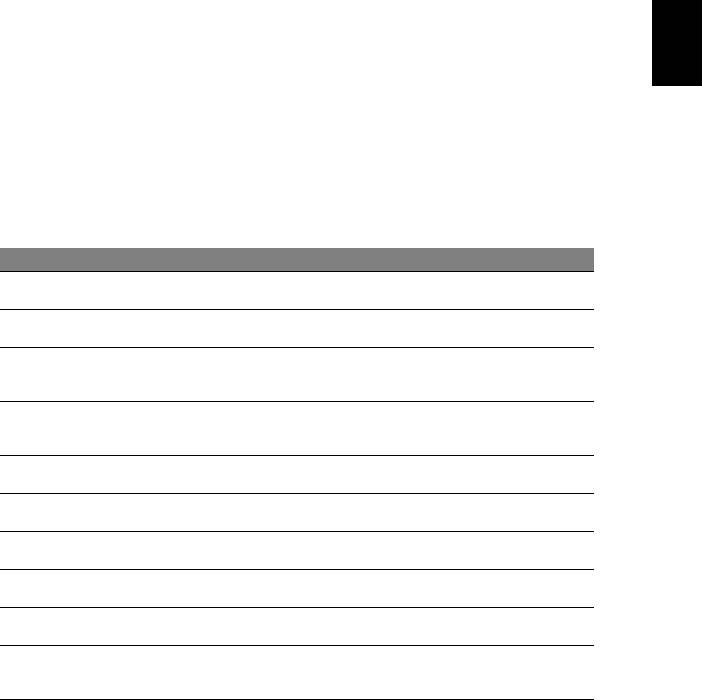
47
English
Magyar
Hibaelhárítás
Ebben a fejezetben a gyakrabban előforduló rendszerhibák elhárításához nyújtunk
segítséget. Ha problémába ütközik, először tanulmányozza át az alábbi részeket, és
csak ezt követően forduljon szakemberhez. A súlyosabb hibák elhárításához
szükség lehet a számítógép felnyitására. Ne kísérelje meg a számítógép felnyitását,
inkább lépjen kapcsolatba a kereskedővel vagy kérjen segítséget valamelyik
hivatalos szervizközponttól.
Hibaelhárítási tanácsok
A hordozható számítógép a felmerült problémák megoldását hibaüzeneteknek a
képernyőn történő megjelenítésével segíti.
Ha a rendszer hibaüzenetet ír ki, vagy hibára utaló jelek fordulnak elő,
tanulmányozza át a lejjebb található, "Hibaüzenetek" című részt. Ha a probléma
nem oldható meg, lépjen kapcsolatba a kereskedővel. Lásd: "Szervizszolgáltatás
kérése" a 46. oldalon.
Hibaüzenetek
Ha a rendszer hibaüzenetet ír ki, jegyezze fel, majd tegye meg a megfelelő javító
lépéseket. Az alábbi táblázat – betűrendben – a hibaüzeneteket és a javasolt
intézkedéseket tartalmazza.
Hibaüzenetek Javító intézkedés
CMOS battery bad Lépjen kapcsolatba a kereskedővel vagy egy hivatalos
szervizközponttal.
CMOS checksum error Lépjen kapcsolatba a kereskedővel vagy egy hivatalos
szervizközponttal.
Disk boot failure Helyezzen a hajlékonylemezes meghajtóba (A:) egy
rendszerlemezt, majd az <Enter> billentyű lenyomásával indítsa
újra a rendszert.
Equipment configuration
A bekapcsolási önteszt (POST) alatt nyomja meg az <F2> billentyűt,
error
ezzel belép a BIOS segédprogramba; majd a kilépéshez válassza
az Exit (Kilépés) parancsot.
Hard disk 0 error Lépjen kapcsolatba a kereskedővel vagy egy hivatalos
szervizközponttal.
Hard disk 0 extended
Lépjen kapcsolatba a kereskedővel vagy egy hivatalos
type error
szervizközponttal.
I/O parity error Lépjen kapcsolatba a kereskedővel vagy egy hivatalos
szervizközponttal.
Keyboard error or no
Lépjen kapcsolatba a kereskedővel vagy egy hivatalos
keyboard connected
szervizközponttal.
Keyboard interface error Lépjen kapcsolatba a kereskedővel vagy egy hivatalos
szervizközponttal.
Memory size mismatch A bekapcsolási önteszt (POST) alatt nyomja meg az <F2> billentyűt,
ezzel belép a BIOS segédprogramba; majd a kilépéshez válassza
az Exit (Kilépés) parancsot.
Ha a javító intézkedések megtétele ellenére sem szűnik meg a probléma, kérjük, lépjen
kapcsolatba a kereskedővel vagy valamelyik hivatalos szervizközponttal. Bizonyos problémák a
BIOS segédprogram segítségével megoldhatóak.

48
Magyar
Jogszabályi és biztonsági tudnivalók
FCC nyilatkozat
A készüléket vizsgálatnak vetették alá, amelynek során megállapítást nyert, hogy a
készülék teljesíti az FCC szabályzatának 15. pontja szerinti, B osztályú digitális
eszközökre vonatkozó határértékeket. Ezeket a határértékeket úgy állapították meg,
hogy a lakóépületekben megfelelő védelmet nyújtsanak a káros zavarokkal
szemben. A készülék rádiófrekvenciás energiát kelt, használ és sugározhat, és ha
nem a használati utasításnak megfelelően helyezték üzembe és használják, akkor
megzavarhatja a rádiós távközlést.
Ugyanakkor semmilyen garancia nem vállalható arra nézve, hogy meghatározott
felhasználásnál nem fordulnak elő zavarok. Ha a készülék zavart kelt a rádiós vagy
a televíziós vételben, és ezt a készülék be- és kikapcsolásával egyértelműen meg
lehet állapítani, akkor a felhasználó a zavarok megszüntetésére a következő
lépéseket teheti meg:
• A vevőantennát állítsa más irányba, vagy helyezze át.
• Növelje a távolságot a készülék és a vevő között.
• A készüléket csatlakoztassa más áramkörhöz kapcsolódó fali
dugaszolóaljzatba, mint amelyhez a vevő csatlakozik.
• Kérjen segítséget a kereskedőtől vagy egy gyakorlott rádiós/televíziós
szakembertől.
Megjegyzés: árnyékolt kábelek
Az FCC előírásainak betartása érdekében a készüléket más számítástechnikai
eszközökhöz kizárólag árnyékolt kábellel szabad csatlakozni.
Megjegyzés: perifériák
A készülékhez kizárólag olyan perifériákat (bemeneti/kimeneti eszközök, terminálok,
nyomtatók stb.) szabad csatlakoztatni, amelyek megfelelnek a B osztályú
eszközökre előírt határértékeknek. A határértékeknek nem megfelelő perifériák
használata esetén zavar léphet fel a rádiós és a televíziós vételben.
Vigyázat
A gyártó által nem engedélyezett változtatások vagy módosítások miatt a
felhasználó elveszítheti a Federal Communications Commission (Szövetségi
Távközlési Bizottság) által a számítógép működtetésére biztosított jogát.
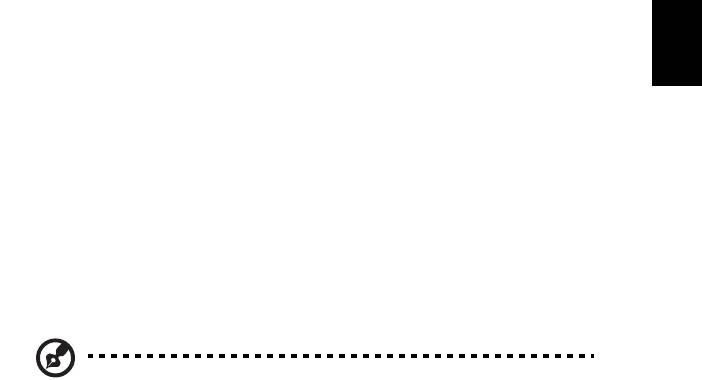
49
English
Magyar
A modemre vonatkozó megjegyzések
(csak bizonyos modellek esetében)
TBR 21
A készülék rendelkezik a nyilvános kapcsolt távbeszélő-hálózattal létesítendő
egyvégződéses csatlakozásokhoz szükséges jóváhagyással [98/482/EK "TBR 21”
tanácsi határozat]. Az egyes nyilvános kapcsolt távbeszélő-hálózatok közötti
különbségek miatt azonban a jóváhagyás önmagában nem jelent feltétel nélküli
garanciát arra, hogy a működés minden nyilvános kapcsolt távbeszélő-hálózat
végpontján sikeres lesz. Probléma esetén először a berendezés szállítójával lépjen
kapcsolatba. Az érintett országokkal kapcsolatos további tudnivalókat lásd:
"Jogszabályi és biztonsági tudnivalók" a 48. oldalon.
Tudnivalók az LCD kijelző képpontjairól
Az LCD egységet nagypontosságú gyártási eljárásokkal készítik. Ennek ellenére
előfordulhat, hogy egyes pixelek (képpontok) nem megfelelően világosodnak ki,
illetve fekete vagy piros pontként jelennek meg. Ennek nincs hatása a tárolt képre,
és nem jelent meghibásodást.
Rádiókészülék hatósági engedélyezési
megjegyzés
Megjegyzés: Az alábbi hatósági megjegyzés csak a vezeték nélküli
LAN és/vagy Bluetooth csatolóval felszerelt modellekre vonatkozik.
Általános tudnivalók
Az engedélyezett szolgáltatásokkal fellépő rádiós interferencia elkerülése
érdekében a készüléket beltéri használatra tervezték.
A készülék megfelel mindazon országok vagy régiók rádiófrekvenciás és biztonsági
előírásainak, amelyekben a vezeték nélküli csatoló használatát engedélyezték.
A konfigurációtól függően a készülék tartalmazhat vezeték nélküli rádiófrekvenciás
eszközöket (mint például a vezeték nélküli LAN és/vagy Bluetooth modul). Az alábbi
információk az ilyen készülékekre vonatkoznak.
Nyilatkozat az EU szabályoknak való megfelelésről
Az Acer ezúton kijelenti, hogy a jelen hordozható számítógép terméksorozat
megfelel az 1999/5/EK irányelv alapvető követelményeinek és egyéb vonatkozó
rendelkezéseinek.
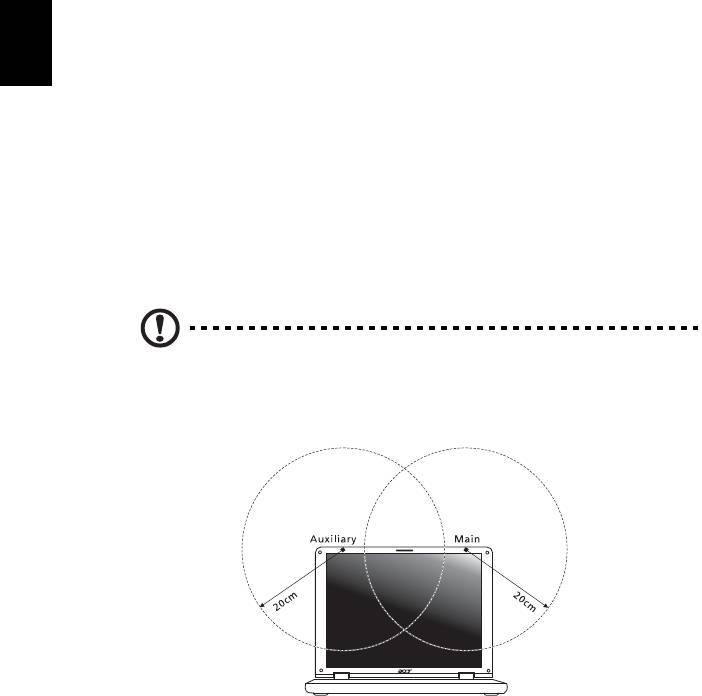
50
Magyar
Az országok érvényességi köre
2009 júliusában az EU tagjai a következő országok: Ausztria, Belgium, Bulgária,
Ciprus, Csehország, Dánia, Egyesült Királyság, Észtország, Finnország,
Franciaország, Görögország, Hollandia, Írország, Lengyelország, Lettország,
Litvánia, Luxemburg, Magyarország, Málta, Németország, Olaszország, Portugália,
Románia, Spanyolország, Szlovákia, Szlovénia és Svédország. A használat
engedélyezett az Európai Unió országaiban, valamint Norvégiában, Svájcban,
Izlandon és Liechtensteinben. A készüléket az adott országban érvényes előírások
és szabályok szigorú betartásával szabad csak használni. További információkért
lépjen kapcsolatba a használat országában található helyi irodával. Az érintett
országok aktuális listáját lásd: http://ec.europa.eu/enterprise/rtte/implem.htm.
Az FCC rádiófrekvenciás biztonsági
követelményei
A vezeték nélküli LAN Mini PCI kártya és a Bluetooth kártya sugárzási teljesítménye
messze az FCC által engedélyezett rádiófrekvenciás határérték alatt van.
A hordozható számítógépet ennek ellenére úgy kell használni, hogy a használat
során az emberekre gyakorolt hatás mértéke a lehető legkisebb legyen:
1 A felhasználókat kérjük, hogy kövessék az FCC vezeték nélküli csatolókkal
rendelkező berendezésekre vonatkozó biztonsági előírásait, amelyeket minden
rádiófrekvenciával működő csatolóval rendelkező berendezés használati
utasítása tartalmaz.
Vigyázat: Az FCC rádiófrekvenciás sugárzási határértékeinek
betartása érdekében működés közben legalább 20 cm távolság
legyen a kijelzőbe épített vezeték nélküli LAN Mini PCI kártya és a
környezetében tartózkodó személyek között.
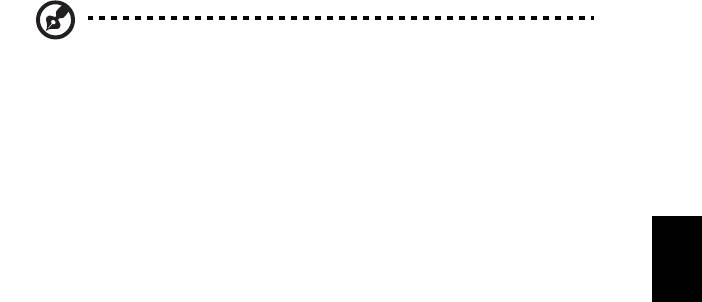
51
English
Magyar
Megjegyzés: Az vezeték nélküli Mini PCI kártya diversity-átvitelt
alkalmaz. Az ilyen típusú átvitelnél mindig csak az egyik antenna
bocsát ki rádiófrekvenciás sugárzást. A sugárzásra használt antenna
kiválasztása automatikusan történik, illetve a megfelelő minőségű
rádiós átvitel érdekében a felhasználó kézzel is választhat antennát.
2 A készülék az 5,15 - 5,25 GHz-es frekvenciatartományban működik, ezért csak
beltérben használható. Az FCC a készülék használatát beltérre korlátozza,
ugyanis az 5,15 - 5,25 GHz-es frekvenciatartomány használata miatt a közös
csatornát használó mobil műholdas rendszerekkel fellépő interferenciákat csak
így lehet a minimálisra csökkenteni.
3 Az 5,25 - 5,35 és az 5,65 - 5,85 GHz-es frekvenciatartomány elsődleges
használói a nagy teljesítményű radarberendezések. Az ilyen radarállomások
zavarhatják és/vagy károsíthatják a készüléket.
4 A helytelen üzembe helyezés vagy szakszerűtlen használat a
rádiótávközlésben zavarokat kelthet. A belső antenna bármilyen
megváltoztatása az FCC engedély és a garancia megvonásával jár.
Kanada – alacsony teljesítményű, engedélyre
nem köteles rádiófrekvenciás távközlési
eszközök (RSS-210)
A személyekre ható rádiófrekvenciás mezők
(RSS-102)
A hordozható számítógép kis erősítésű, belső antennákat alkalmaz, amelyek nem
bocsátanak ki a Health Canada által a lakosság számára megadott határértékeket
meghaladó rádiófrekvenciás sugárzást. További információkat a 6. biztonsági
szabályzatban, a Health Canada honlapján talál: www.hc-sc.gc.ca/rpb.
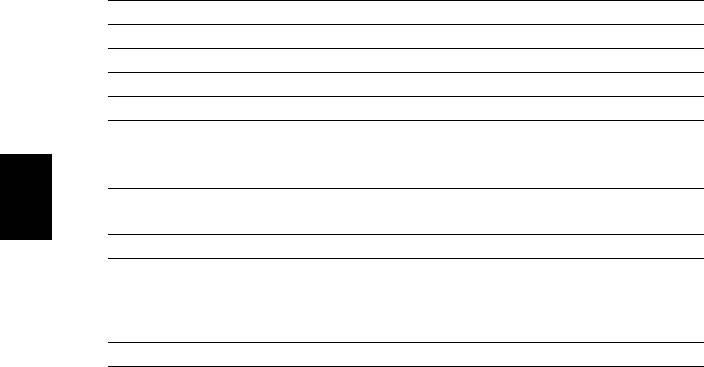
52
Magyar
LCD panel ergonomic specifications
Design viewing distance 500 mm
Design inclination angle 0.0°
Design azimuth angle 90.0°
Viewing direction range class Class IV
Screen tilt angle 85.0°
Design screen illuminance • Illuminance level:
[250 + (250cos
α)] lx where α = 85°
• Color: Source D65
Reflection class of LCD panel
• Ordinary LCD: Class I
(positive and negative polarity)
• Protective LCD: Class III
Image polarity Both
Reference white:
• Yn
Pre-setting of luminance and
• u'n
color temperature @ 6500K
• v'n
(tested under BM7)
Pixel fault class Class II
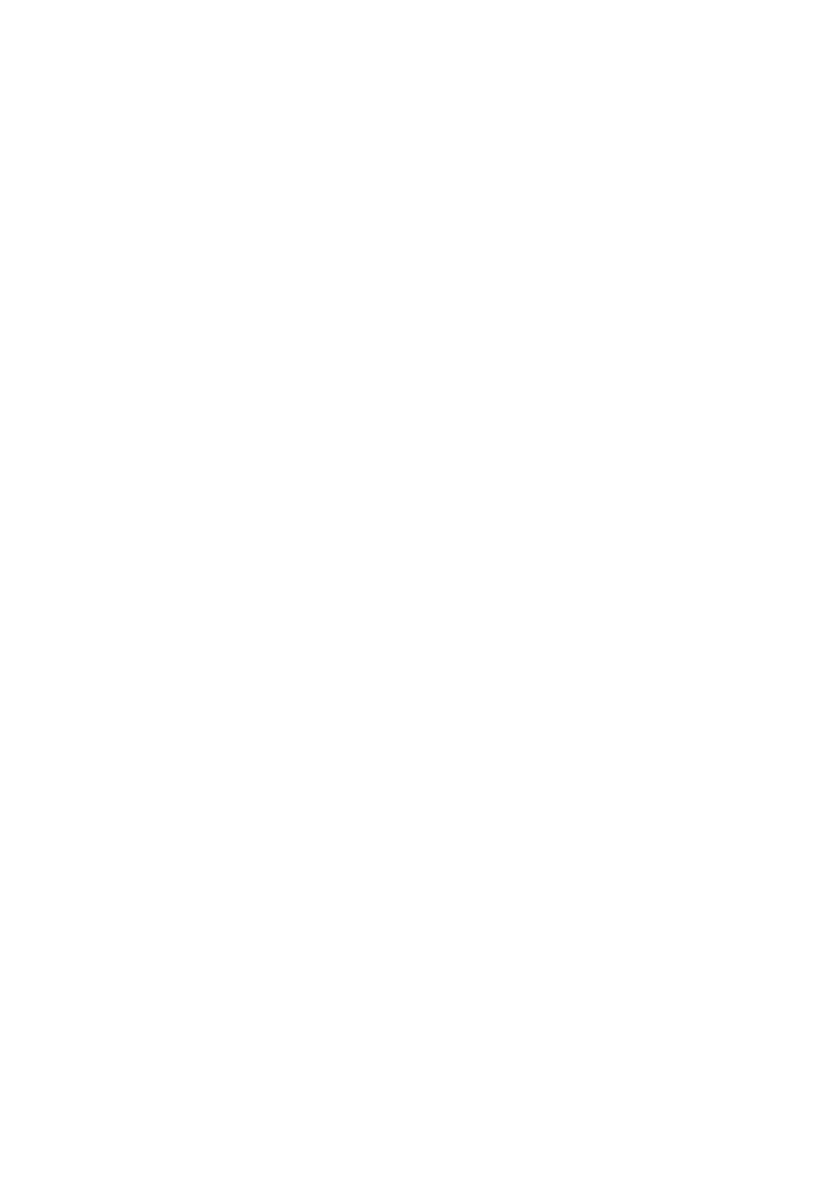
Řada Aspire
Obecná uživatelská příručka
© 2010 Všechna práva vyhrazena.
Obecná uživatelská příručka pro počítače řady Aspire
Původní vydání: 02/2010
Notebook řady Aspire
Číslo modelu: _________________________________
Sériové číslo: __________________________________
Datum zakoupení: ______________________________
Místo zakoupení: _______________________________
iii
Informace pro vaši bezpečnost a
pohodlí
Bezpečnostní pokyny
Tyto pokyny si pečlivě přečtěte. Uložte je pro případné budoucí použití. Uchovejte
tento dokument pro případné budoucí použití. Dodržujte veškerá upozornění a
pokyny uvedené na výrobku.
Vypnutí výrobku před čištěním
Před čištěním odpojte výrobek ze zásuvky. Nepoužívejte tekuté nebo aerosolové
čističe. K čištění používejte vlhký hadřík.
UPOZORNĚNÍ – odpojování zařízení
Při připojování a odpojování napájení od napájecího zdroje postupujte podle
následujících pokynů:
Nainstalujte napájecí zdroj před připojením napájecího kabelu do elektrické zásuvky.
Před vyjmutím napájecího zdroje z počítače odpojte napájecí kabel.
Má-li systém více zdrojů napájení, odpojte napájení od systému odpojením všech
napájecích kabelů od zdrojů napájení.
UPOZORNĚNÍ – přístupnost
Elektrická zásuvka, do které připojujete napájecí kabel, musí být snadno přístupná a
umístěná co nejblíže uživatele zařízení. Pokud potřebujete odpojit napájení zařízení,
odpojte napájecí kabel z elektrické zásuvky.
POZOR na přibalené makety karet (pouze u vybraných modelů)
Počítač byl dodán s plastovou maketou karty zasunutou v patici karet. Tyto makety
chrání nepoužívané patice před prachem, kovovými předměty a dalšími částicemi.
Maketu uschovejte a použijte, není-li v patici nainstalována žádná karta.
VÝSTRAHA k poslouchání
Dodržujte tyto pokyny, abyste chránili svuj sluch.
• Zvyšujte postupne hlasitost, dokud nebude poslech jasný a pohodlný.
• Nezvyšujte úroven hlasitosti poté, co si uši privyknou.
• Neposlouchejte hudbu s vysokou hlasitostí po dlouhou dobu.
• Nezvyšujte úroven hlasitosti kvuli potlacení hlucného okolí.
• Snižte hlasitost, pokud neslyšíte, jak lidé v blízkosti mluví.
iv
Upozornění
• Výrobek nepoužívejte v blízkosti vody.
• Neumíst’ujte výrobek na nestabilní vozíky, stojany nebo stoly. Hrozí nebezpečí
pádu a vážného poškození výrobku.
• Větrací šterbiny a otvory zajišt’ují spolehlivý provoz výrobku a chrání jej před
přehřátím. Tyto otvory nesmí být zakryty ani jinak omezeny. Při umístění
výrobku na postel, pohovku, polštář nebo jiný měkký povrch nesmí být větrací
otvory nikdy zablokované. Je zakázáno umíst’ovat tento výrobek do blízkosti
radiátoru, nad radiátor nebo článek topení nebo do omezeného prostoru bez
dostatečného větrání.
• Nikdy nezasunujte žádné předměty do otvorů v plášti výrobku, protože by se
mohly dotknout míst pod vysokým napětím nebo by mohly způsobit zkrat a
následně požár nebo úraz elektrickým proudem. Zabraňte potřísnění výrobku
jakoukoli tekutinou.
• Abyste zabránili poškození vnitřních součástí a předešli vytečení baterie,
nepokládejte výrobek na vibrující povrch.
• Počítač nepoužívejte při sportu, cvičení nebo v prostředí s vibracemi, protože
by mohlo dojít k neočekávanému zkratu nebo poškození rotujících zařízení,
pevného disku či optické jednotky a dokonce ke kontaktu s lithiovou baterií.
• Spodní část, oblasti okolo větracích otvorů a sít’ový adaptér se mohou rozpálit.
Dbejte na to, aby tyto části nepřišly do styku s vaší pokožkou nebo jinou částí
těla, abyste si nepřivodili poranění.
• Zařízení a jeho příslušenství může obsahovat malé součásti. Uchovávejte je
mimo dosah dětí.
Použití elektrické energie
• Tento výrobek musí být napájen typem napájení uvedeným na štítku s
označením. Pokud si nejste jistí, jaký typ napájení máte k dispozici, obrat’te se
na prodejce nebo na místního dodavatele elektrické energie.
• Je zakázáno pokládat na napájecí kabel jakékoli předměty. Umístěte výrobek
tak, aby nikdo na napájecí kabel nestoupal.
• Používáte-li při napájení výrobku prodlužovací kabel, nesmí jmenovitá
proudová kapacita napájeného výrobku překračovat jmenovitou proudovou
kapacitu prodlužovacího kabelu. Celková jmenovitá kapacita všech výrobků
připojených k jedné elektrické zásuvce nesmí překročit kapacitu pojistky.
• Nepřetěžujte elektrickou zásuvku či prodlužovací kabel zapojením příliš mnoha
zařízení. Celkové zatížení systému nesmí překročit 80% zatížitelnosti přípojky.
Pokud používáte prodlužovací kabel, zatížení nesmí překročit 80%
zatížitelnosti kabelu.
• Adaptér střídavého proudu tohoto výrobku je vybaven třívodičovou uzemňovací
zástrčkou. Tuto zástrčku je možné zapojit jen do uzemněné elektrické zásuvky.
Před připojením zástrčky adaptéru střídavého proudu se ujistěte, že zásuvka je
řádně uzemněná. Nezapojujte zástrčku do neuzemněné elektrické zásuvky.
Další informace vám poskytne elektroinstalatér.
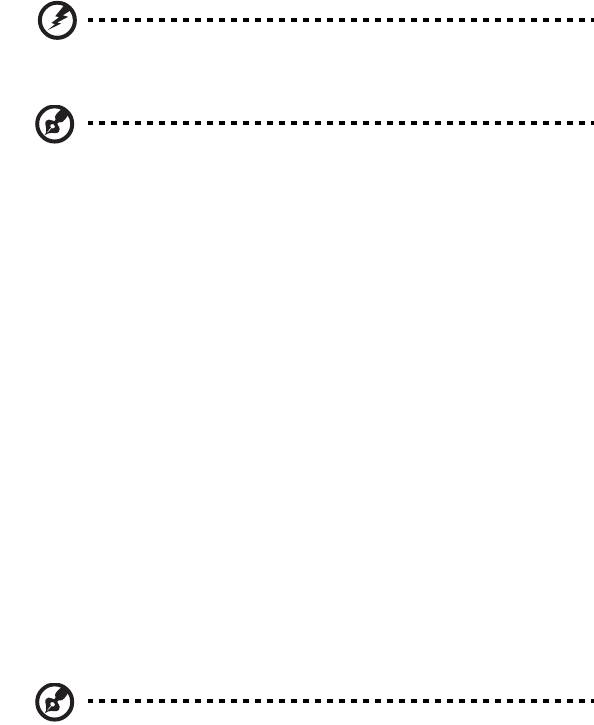
v
Upozornění! Zemnicí kolík je bezpečnostní prvek. Při použití
elektrické zásuvky, která není řádně uzemněná, může dojít k
zásahu elektrickým proudem nebo ke zranění.
Poznámka: Zemnicí kolík také poskytuje dobrou ochranu před
neočekávaným šumem vytvářeným dalšími elektrickými zařízeními
v blízkosti, která mohou ovlivňovat výkon tohoto výrobku.
• Systém je možné napájet pomocí široké řady napětí; 100 až 120 nebo 220 až
240 V střídavého proudu. Napájecí kabel dodaný se systémem odpovídá
požadavkům pro používání v zemi či regionu, kde byl systém zakoupen.
Napájecí kabely pro používání v jiných zemích či regionech musí odpovídat
požadavkům pro příslušnou zemi či region. Více informací o požadavcích na
napájecí kabely vám sdělí autorizovaný prodejce nebo poskytovatel služeb.
Servis výrobku
Nepokoušejte se provádět sami opravy tohoto výrobku. Při otevření nebo odejmutí
krytů hrozí nebezpečí kontaktu se součástmi pod vysokým napětím nebo jiná
nebezpečí. S veškerými opravami se obrat’te na kvalifikovaného servisního
technika.
V následujících případech odpojte výrobek ze zásuvky a požádejte kvalifikovaného
servisního technika o odbornou opravu:
• Napájecí kabel je poškozený nebo polámaný.
• Došlo k potřísnění výrobku tekutinou.
• Výrobek byl vystaven dešti nebo vodě.
• Došlo k pádu výrobku nebo k poškození pláště.
• Výkon výrobku se znatelně změnil a je třeba provést opravu.
• Pokud výrobek při dodržení pokynů pro používání nefunguje normálně.
Poznámka: Používejte pouze ovládací prvky uvedené v uživatelské
příručce. Nesprávné používání ostatních ovládacích prvků může
způsobit poškození takového rozsahu, že k obnovení normálního
fungování výrobku je často zapotřebí rozsáhlé opravy kvalifikovaným
technikem.

vi
Pokyny pro bezpečné používání baterie
Tento přenosný počítač používá lithium-iontovou baterii. Nepoužívejte ji ve vlhkém,
mokrém nebo korozívním prostředí. Nepokládejte, neukládejte ani neponechávejte
výrobek v blízkosti zdroje vysoké teploty, silného přímého slunečního světla, v
mikrovlnné troubě nebo v tlakové nádobě a nevystavujte jej teplotám přesahujícím
60 °C (140 °F). Pokud nebudete dodržovat tyto pokyny, mohlo by to způsobit únik
kyseliny z baterie, její výbuch nebo vzplanutí a zranění osob nebo poškození
majetku. Nepropichujte baterii, neotevírejte ji ani nedemontujte. Pokud dojde k úniku
elektrolytu z baterie a dostanete se do přímého styku s touto kapalinou, důkladně si
omyjte ruce vodou a ihned vyhledejte lékařskou pomoc. Z bezpečnostních důvodů a
pro prodloužení životnosti baterie nebude tato dobíjena v případě, že teplota
poklesne pod 0 °C (32 °F) nebo přesáhne 40 °C (104 °F).
Plného výkonu nové baterie je dosaženo po dvou až třech úplných cyklech nabití a
vybití. Baterii lze nabíjet a vybíjet řádově ve stovkách cyklů, ale nakonec se zcela
opotřebuje. Když bude provozní doba počítače výrazně kratší než normálně, kupte
si novou baterii. Používejte pouze schválené baterie a dobíjejte baterii pouze
nabíječkami, které jsou schváleny pro dané zařízení.
Baterii používejte pouze pro zamýšlený účel. Nikdy nepoužívejte žádnou nabíječku
nebo baterii, která by byla poškozená. Baterii nezkratujte. Náhodné zkratování pólů
může nastat, když se kladný (+) a záporný (-) pól baterie budou spojeny kovovými
předm
ěty, například mincemi, sponkami, perem atd. (Póly na baterii připomínají
kovové proužky.) K tomu může dojít například v případě, že náhradní baterii
přenášíte v kapse nebo tašce. Zkratování svorek může baterii nebo připojené
zařízení poškodit.
Kapacita a životnost baterie se sníží v případě, že baterie bude ponechána na
horkém nebo studeném místě, například v uzavřeném vozidel v létě nebo v zimě.
Vždy se pokoušejte udržovat teplotu baterie mezi 15 °C a 25 °C (59 °F a 77 °F).
Zařízení se studenou nebo horkou baterií nemusí dočasně pracovat, i když by
baterie byla plně nabita. Výkonnost baterie je obzvláště omezena při teplotách pod
bodem mrazu.
Nelikvidujte baterie v ohni, protože by mohly vybouchnout. Baterie mohou
vybouchnout také v případě poškození. Baterie likvidujte podle místních předpisů.
Pokud to je možné, recyklujte je. Nelikvidujte je jako běžný domácí odpad.
Bezdrátová zařízení mohou být náchylná k rušení vlivem baterie, což může ovlivnit
jejich výkon.
Výměna baterie
Tento notebook používá lithiovou baterii. Při výměně baterie používejte typ dodaný
s výrobkem. Při použití jiné baterie hrozí nebezpečí požáru nebo výbuchu.
Upozornění! Při nesprávné manipulaci s bateriemi hrozí
nebezpečí výbuchu. Je zakázáno baterie demontovat nebo
vhazovat do ohně. Uchovávejte baterii mimo dosah dětí.
Použité baterie zlikvidujte podle místních nařízení.




